Obsługa i realizacja w punkcie sprzedaży stacjonarnej zwrotów towarów zakupionych w sklepie internetowych
Obsługa i realizacja zwrotu towaru zakupionego w sklepie internetowym
Krok 1 - wyszukanie utworzonego wcześniej w systemie zwrotu na podstawie jego numeru
Aby zrealizować zwrot internetowy, który został już wcześniej dodany do systemu musisz przejść do modułu "Zwroty" i w filtrach wyszukiwarki ustawić wyszukiwanie:
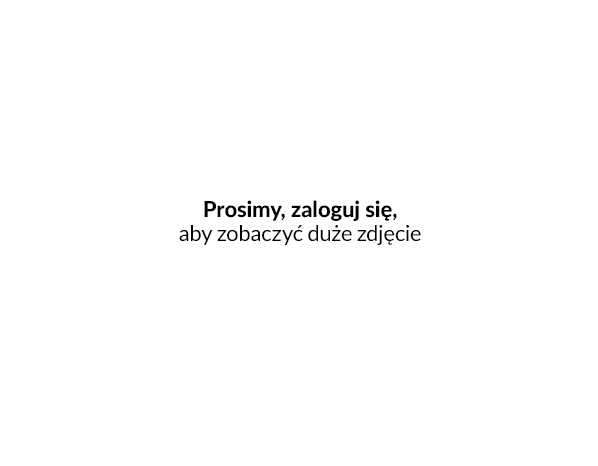
Na podstawie numeru zwrotu internetowego:
W filtrach wyszukiwarki powinieneś wybrać opcje "zwrot internetowy" oraz "numer", a następnie podać numer systemowy szukanego zwrotu:

Na podstawie numeru zamówienia, do którego został on wystawiony:
W filtrach wyszukiwarki powinieneś wybrać opcje "zwrot internetowy" oraz "nr zamówienia", a następnie podać numer systemowy zamówienia, do którego szukany zwrot został wystawiony:

Po kliknięciu "Szukaj" aplikacja POS połączy się z panelem IdoSell w celu pobierania z niego informacje o szukanym zwrocie:
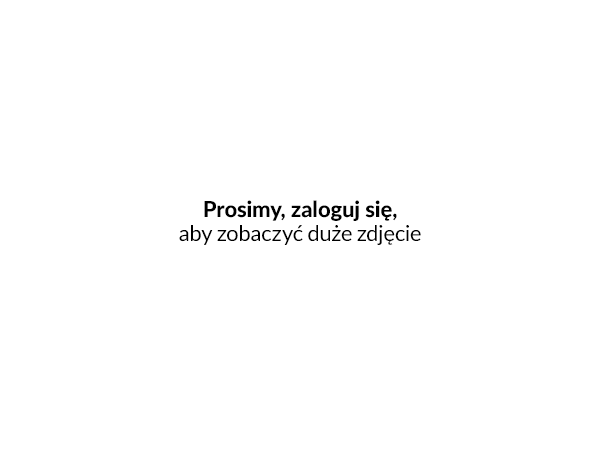
W przypadku gdy w panelu IdoSell do wskazanego zamówienia będzie dodany więcej niż jeden zwrot IdoSell POS wyświetli Ci ich pełne zestawienie:
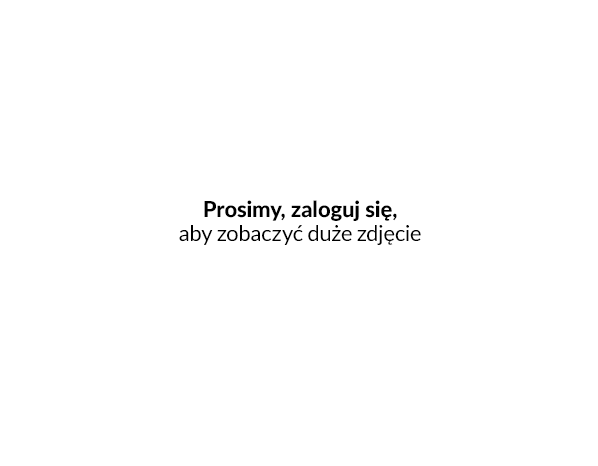
Będziesz miał też możliwość przejścia do szczegółów interesującego Cię zwrotu:
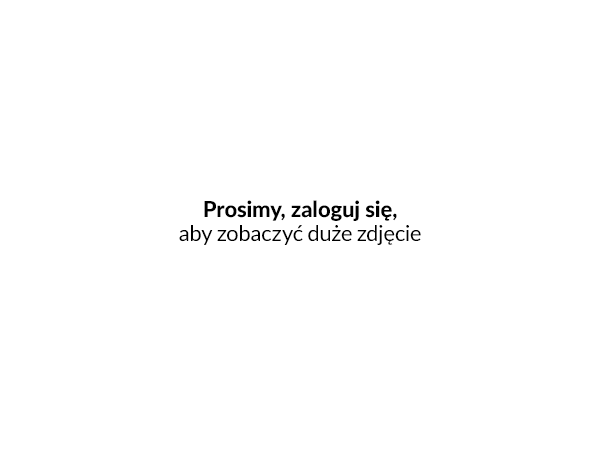
Krok 2 - wybór liczby sztuk, które klient faktycznie nam zwraca oraz ustalenie wysokości zwracanej kwoty
W oknie szczegółów wyświetlonego zwrotu możesz zweryfikować jaka ilość sztuk została zdeklarowana do zwrotu (kolumna Ilość zwracana), a następnie zdecydować jaka ilość faktycznie zostanie przyjęta po zrealizowaniu zwrotu (kolumna Ilość przyjęta) - w tym miejscu możesz zwiększać lub zmniejszać wskazaną ilość do poziomu ilości możliwej do zwrotu (kolumna Możliwe do zwrotu). Pozycje z Ilością przyjętą wskazującą na wartość zero zostaną pominięte (nie zostaną zwrócone).
Oprócz ilości przyjętej możesz również zmienić wartość zwracanej kwoty jednostkowej, decydując tym samym czy klient otrzyma zwrot pełnej ceny za dany towar, czy też zostanie ona obniżona ze względu np. na jakieś dodatkowe czynniki:
Kliknięcie w zielony przycisk Zrealizuj zwrot wywoła aktualizacje danych w szczegółach zwrotu w panelu IdoSell oraz pobranie aktualnego zestawienia środków, jakie klient powinien otrzymać w momencie pozytywnego rozpatrzenia jego zwrotu.
Krok 3 - wybór formy płatności w jakiej środki zostaną zwrócone klientowi oraz możliwość decyzji czy zwrot ma być rozpatrzony pozytywnie czy negatywnie
W oknie podsumowania realizowanego zwrotu możesz:
- zdecydować w jakiej formie chcesz zwrócić klientowi należne mu środki pieniężne. Do wyboru w tym miejscu masz następujące formy płatności:
- gotówka,
- karta płatnicza,
- raty,
- bon towarowy,
- saldo klienta
UWAGA: o widoczności tych form decydują ustawienia Formy płatności aktywne w podsumowaniu paragonu i zwrotu dostępne na zakładce Stanowisko kasowe w aplikacji IdoSell POS Setup.

Forma Karta podarunkowa jest dostępna tylko w podsumowaniu paragonu.
- zweryfikować szczegółowe zestawienie wartości zwrotu rozbite na:
- wartość towarów,
- opłatę za przesyłkę z zamówienia,
- dodatkową opłatę za płatność z zamówienia.

- zdecydować czy realizowany zwrot zostanie rozpatrzony pozytywnie (zielony przycisk Zwrot rozpatrzony pozytywnie) czy negatywnie (czerwony przycisk Zwrot rozpatrzony negatywnie)

